Ontdek hier de meest complete Dr.Fone-gidsen om de problemen op uw mobiel gemakkelijk op te lossen. Verschillende iOS- en Android-oplossingen zijn beide beschikbaar op het Windows- en Mac-platform. Download en probeer het nu.
iOS-schermrecorder:
- 1. Hoe het iOS-scherm op de computer te spiegelen en op te nemen
- 2. Hoe de iOS Screen Recorder-app te gebruiken om het iPhone-scherm op te nemen?
- 3. Problemen oplossen: de AirPlay-optie wordt niet weergegeven
- 4. Problemen oplossen: kan de Mirroring-knop niet vinden
- 5. Problemen oplossen: iOS-scherm wordt niet weergegeven of is verdwenen op de computer
Hoe het iOS-scherm op de computer te spiegelen en op te nemen
Download en voer eerst iOS Screen Recorder op uw computer uit.
Laten we vervolgens stapsgewijs bekijken hoe u "iOS Screen Recorder" gebruikt.
Stap 1. Maak verbinding met hetzelfde lokale netwerk (LAN).
Verbind uw iOS-apparaat en computer met hetzelfde netwerk.
- Als uw computer is verbonden met een Wi-Fi-netwerk, verbind dan het iOS-apparaat met hetzelfde Wi-Fi-netwerk.
- Als uw computer niet is verbonden met een Wi-Fi-netwerk, moet u uw iOS-apparaat en de computer in hetzelfde lokale netwerk (LAN) plaatsen.
Hier is het venster van iOS Screen Recorder.

Stap 2: Spiegel uw apparaat
- Voor iOS 7, iOS 8 en iOS 9:
- Voor iOS10:
- Voor iOS 11 en iOS 12:
Veeg op uw iOS-apparaat omhoog vanaf de onderkant van het scherm om het controlecentrum te openen. Tik op "AirPlay", kies "Dr.Fone" en schakel "Spiegelen" in.

Veeg omhoog vanaf de onderkant van uw scherm om het Control Center te openen. Tik op "AirPlay Mirroring" en selecteer "Dr.Fone" om uw apparaat naar de computer te spiegelen.

Veeg omhoog zodat het Control Center verschijnt. Raak "Screen Mirroring" aan, selecteer het mirroring-doel en wacht even totdat je iPhone succesvol is gespiegeld.



Dat is het. U spiegelt uw apparaat gewoon naar de computer.
Stap 3: Neem je iPhone-scherm op
Hier zien we twee knoppen onderaan het scherm op uw computer. U kunt op de linker cirkelknop klikken om te beginnen met het opnemen van uw iPhone en op de rechter vierkante knop klikken om een volledig scherm weer te geven.
Als u de modus Volledig scherm wilt verlaten, klikt u nogmaals op de vierkante knop of drukt u op ESC op uw toetsenbord. En u kunt stoppen met het opnemen van uw apparaat door op de cirkelknop te klikken. Tegelijkertijd leidt iOS Screen Recorder u naar de map waar het opgenomen videobestand is opgeslagen.


2. Hoe de iOS Screen Recorder-app te gebruiken om het iPhone-scherm op te nemen (voor iOS 7-10)
Stap 1. Installeer de iOS Screen Recorder-app
Download de iOS Screen Recorder-app via de knop Installeren hieronder op uw iPhone/iPad. Klik tijdens het installatieproces op Installeren om toestemming te verlenen om door te gaan met de installatie. Binnen een paar seconden wordt iOS Screen Recorder op uw apparaat geïnstalleerd.

Stap 2. Vertrouw de ontwikkelaar op je iPhone/iPad
Nadat iOS Screen Recorder op uw iPhone/iPad is geïnstalleerd, gaat u naar Instellingen > Algemeen > Apparaatbeheer. Tik op iOS Screen Recorder-distributeur en druk op de knop Vertrouwen.

Stap 3. Begin met het opnemen van je iOS-scherm
1. Wanneer u iOS Screen Recorder voor de eerste keer op uw apparaat gebruikt, zal het om toegang tot uw microfoon en foto's vragen. Tik op OK.

2. Voordat we beginnen met het opnemen van het iPhone-scherm, kunnen we de resolutie, audiobron, oriëntatie, enz. voor de opgenomen video wijzigen. Momenteel ondersteunt iOS Screen Recorder het opnemen van 720P- en 1080P-video's en het vastleggen van de geluiden van microfoon- en apparaataudio.

3. Tik vervolgens op Volgende om te beginnen met het opnemen van uw iOS-scherm. De iOS Screen Recorder-app minimaliseert het app-venster wanneer het klaar is om op te nemen.

4. Open je favoriete game-app, Snapchat-video of start een andere activiteit op je iPhone/iPad die je wilt opnemen. Al deze activiteiten worden geregistreerd.

5. Nadat je klaar bent, tik je op de rode balk van Screen Recorder aan de bovenkant van je telefoon, of sluit je gewoon je game en open je iOS Screen Recorder opnieuw, de opname stopt en de opgenomen video wordt automatisch opgeslagen in je filmrol .

3. Problemen oplossen: de AirPlay-optie wordt niet weergegeven
Er zijn enkele gebruikers die klagen dat ze Airplay-opties niet kunnen vinden in het Control Center. Hier bieden we vier oplossingen om u te helpen er doorheen te komen.
Oplossing één: zorg ervoor dat uw apparaat en de computer met hetzelfde netwerk zijn verbonden.
Ga naar Instellingen > Wi-Fi, kies het netwerk waarmee je computer verbinding maakt.
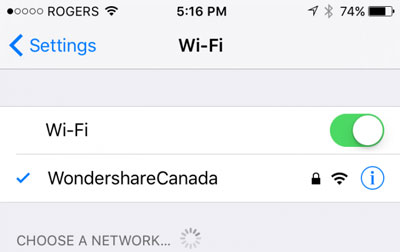
Als het niet werkt, proberen we de tweede oplossing hieronder.
Oplossing twee: controleer of iOS Screen Recorder wordt geblokkeerd door de firewall
Wanneer u de iOS Screen Recorder voor de eerste keer start, zal uw computer een beveiligingswaarschuwing van uw Windows Firewall weergeven, klik op "Toegang toestaan" om Wondershare ScreenRecorder te laten communiceren op uw privé-netwerken en openbare netwerken.
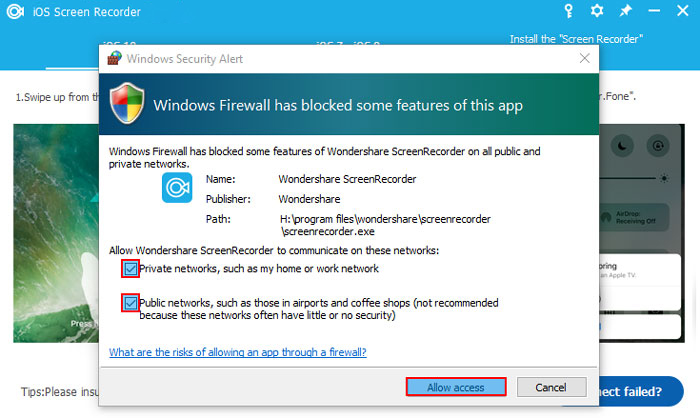
Als u per ongeluk op "Annuleren" klikt, volgt u de onderstaande stappen om toegang toe te staan.
Stap 1: Ga naar "Start" > "Configuratiescherm" > "Alle onderdelen van het Configuratiescherm" > "Windows Firewall" > "Toegestane apps". U ziet nu een lijst met apps die via de Windows Firewall mogen communiceren. Klik op de knop "Instellingen wijzigen" en vink "Wondershare ScreenReocrder" aan om de iOS-schermrecorder te laten communiceren.
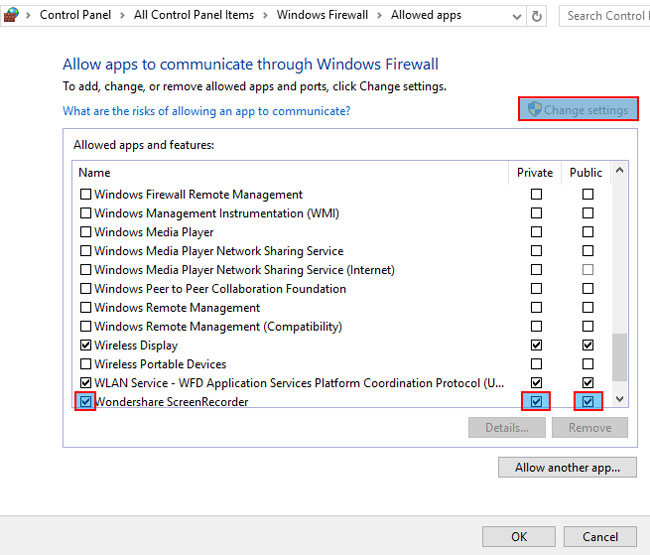
En zorg er ook voor dat "Bonjour Service" mag communiceren via de Windows Firewall.
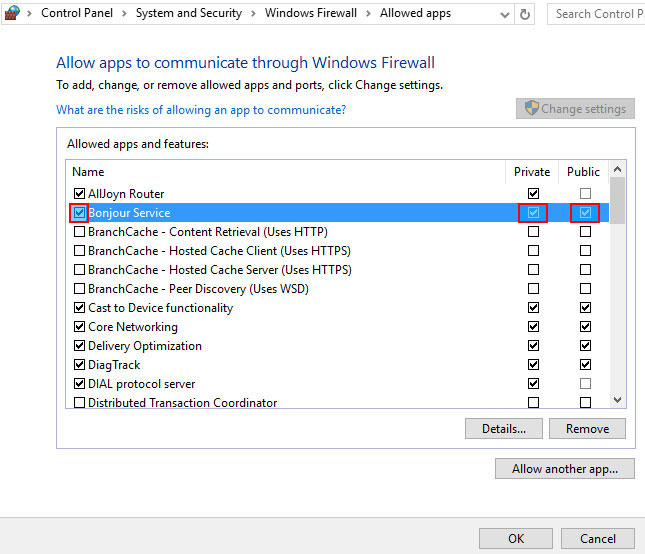
Stap 2: Controleer of uw antivirussoftware het starten van AirPlay, iOS Screen Recorder en Bonjour Service blokkeert.
Stap 3: Zorg ervoor dat de firewall is uitgeschakeld.
Ga direct naar "Start" > "Configuratiescherm" > "Systeem en beveiliging" > "Windows Firewall" > "Instellingen aanpassen" en schakel Windows Firewall uit onder de "Private netwerkinstellingen" en "Openbare netwerkinstellingen".
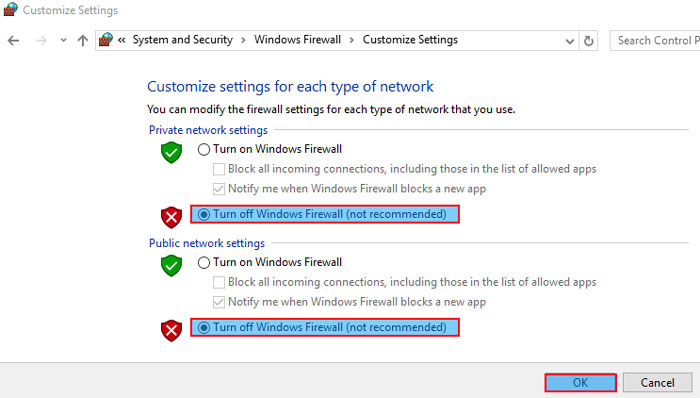
Stap 4: Start de iOS-schermrecorder opnieuw om te zien of u de AirPlay-optie kunt zien.
Oplossing drie: start Bonjour-service opnieuw
Stap 1: Ga naar "Start" > "Uitvoeren", voer "services.msc" in en klik op "OK".
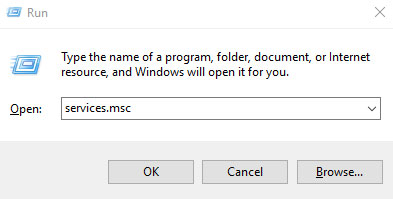
Stap 2: Zoek "Bonjour Service" in de kolom onder "Naam". Klik met de rechtermuisknop op "Bonjour Service" en selecteer "Start" in het menu. Als uw Bonjour-service al is gestart, selecteert u "Opnieuw opstarten".

Als u merkt dat de optie "Start" grijs is, staat er dat de service is uitgeschakeld. Volg de onderstaande stappen om het in te schakelen:
- Klik met de rechtermuisknop op "Bonjour-service" en selecteer "Eigenschappen"
- Ga naar "Automatisch" selecteren in "Opstarttype"
- Tik op "Toepassen" en selecteer "Start" onder "Servicestatus"
- Klik op "OK" om de instellingen te voltooien.
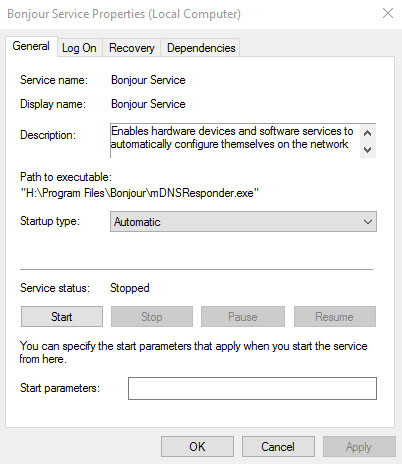
Stap 3: Start de iOS Screen Recorder opnieuw om te controleren of u de AirPlay-optie in het Control Center kunt zien.
Oplossing vier: start uw iOS-apparaat opnieuw op
Als alle bovenstaande oplossingen nog steeds niet voor u werken, start u uw apparaat opnieuw op en vindt u de AirPlay-optie in het Control Center.
4. Problemen oplossen: kan de Mirroring-knop niet vinden
"Waarom kan ik de Mirroring-knop niet vinden nadat ik de optie 'Dr.Fone (pc-naam)' op mijn iPad heb geselecteerd?"
Als u dergelijke problemen tegenkomt, kunt u de onderstaande stappen volgen om het op te lossen.
Stap 1: Veeg op uw iPad omhoog om het Control Center te openen. Tik op AirPlay en je ziet het onderstaande venster:
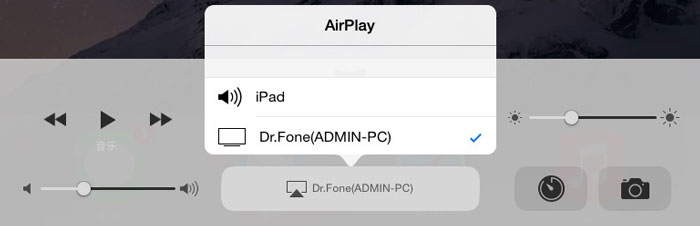
Stap 2: Selecteer "Dr.Fone (pc-naam)" in de lijst. Scroll vervolgens naar boven en je zult de knop "Spiegelen" vinden, schakel deze gewoon in.
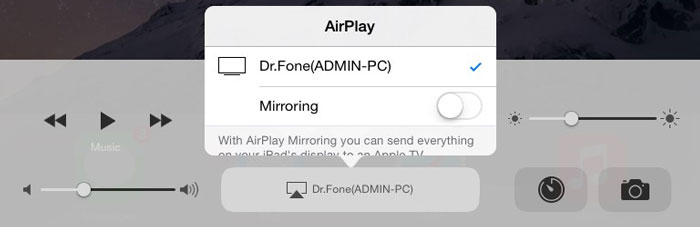
5. Problemen oplossen: iOS-scherm wordt niet weergegeven of is verdwenen op de computer
Sommige gebruikers zullen merken dat hun iPhone- of iPad-schermen niet verschijnen of verdwijnen op de computer nadat de Mirroring-knop is ingeschakeld. Meestal kan dit probleem worden opgelost door de oplossing in Probleemoplossing: AirPlay-optie wordt niet weergegeven . Je kunt daar de stappen volgen om het op te lossen.













